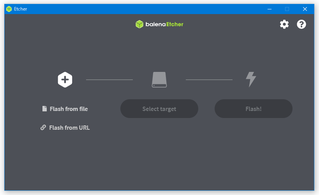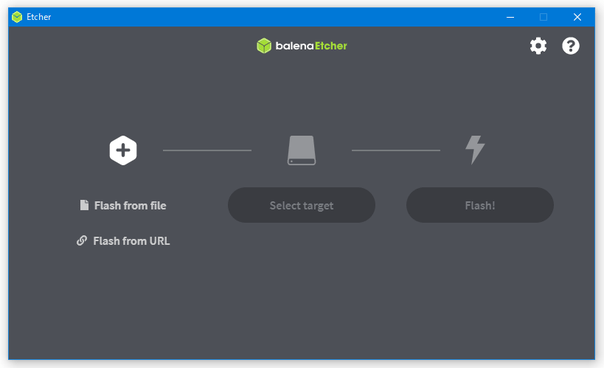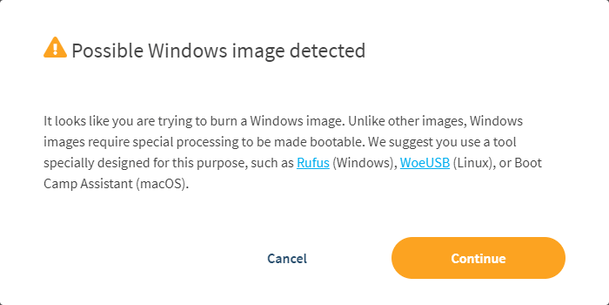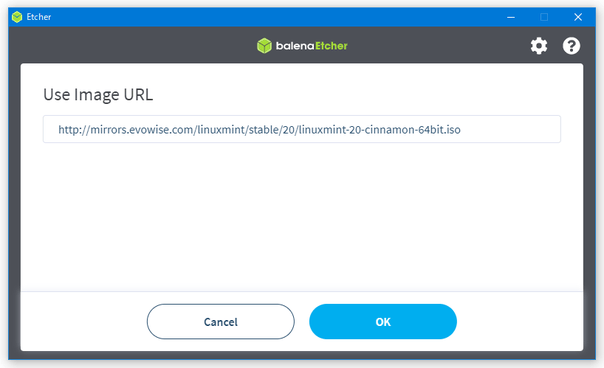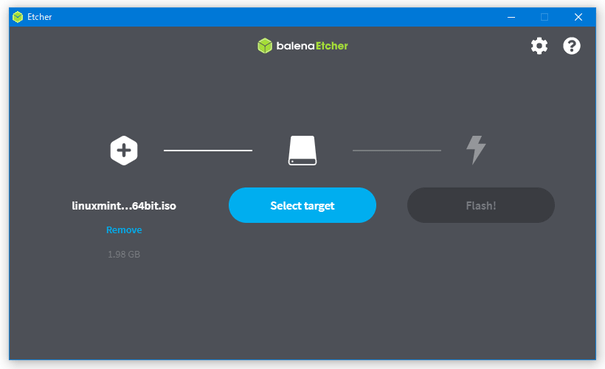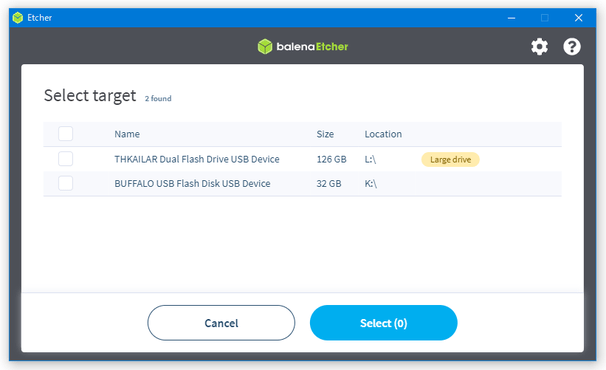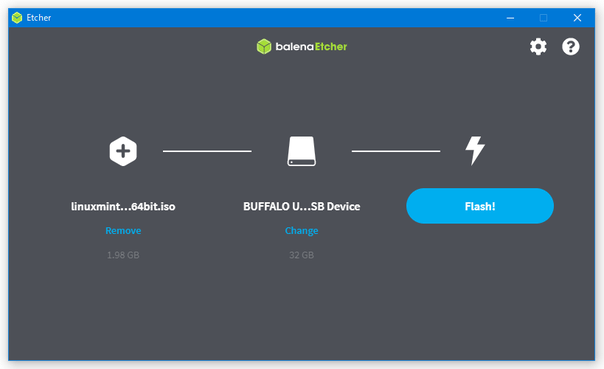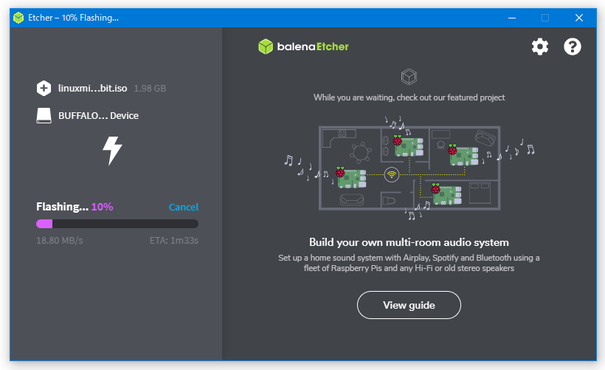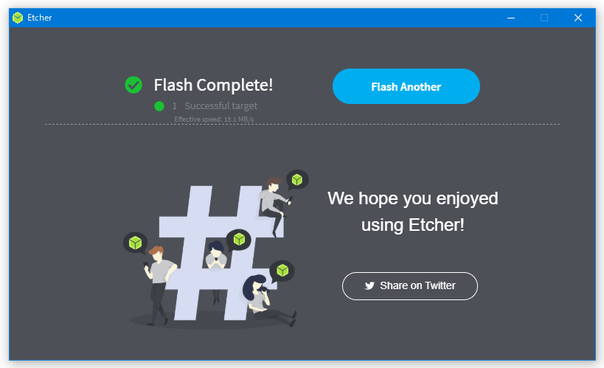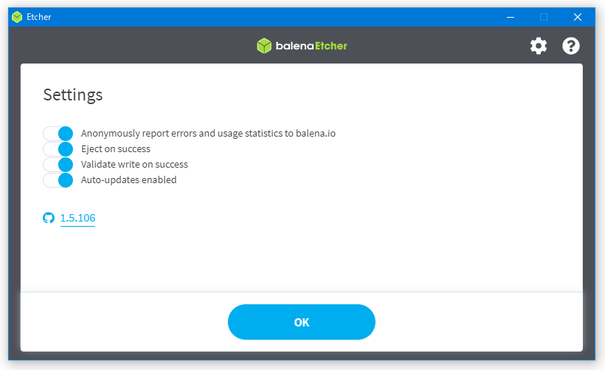簡単な 3 ステップで使えるブートUSB 作成ツール!「balenaEtcher」。
balenaEtcher
balenaEtcher
簡単な 3 ステップで使えるブート USB 作成ツール。
各種 OS のイメージファイル( ISO / IMG / BIN / VHD / DMG / BZ2 / DSK / ETCH / GZ / HDDIMG / RAW / RPI-SDIMG / SDCARD / WIC / XZ / ZIP )を元にして、ブート USB を一発生成することができます。
Windows / macOS / Linux に対応したクロスプラットフォーム仕様になっています。
「balenaEtcher」は、シンプルなブート USB 作成ツールです。
各種 OS のイメージファイルを元にして、ブート可能な USB ドライブを作成することができる... という所謂ブートディスク作成ツールで、操作を超簡単な 3 ステップで進められるところが最大の特徴。
基本的に、
- ブートディスクの元になるイメージファイルを選択※1
- 書き込み先の USB ドライブを選択
- 書き込みボタンを押す
(逆に言うと、これ以外の操作を行うことができない)
1 イメージファイルの URL を直接指定することもできる。
対応フォーマットは、ISO / IMG / BIN / VHD / DMG / BZ2 / DSK / ETCH / GZ / HDDIMG / RAW / RPI-SDIMG / SDCARD / WIC / XZ / ZIP。
Windows のイメージファイルを書き込む場合、「Rufus」など別ツールの使用が推奨される。
各種 OS のイメージファイルを、USB メモリや SD カードに書き込みたい時に便利。
ちなみに、クロスプラットフォームに対応しているので、Windows だけではなく macOS / Linux 上でも動作したりします。
(Windows / macOS / Linux 向けのアプリケーションが用意されている)
使い方は以下の通り。
- 「balenaEtcher」を実行します。
- メイン画面が表示されます。
まず、画面左端にある「Flash from file」ボタンをクリックし、ブート USB の元となるイメージファイルを選択します※2。
2 Windows のイメージファイルを選択すると、「Possible Windows image detected」というダイアログが表示される。 Windows のイメージファイルをブートさせるには特殊な処理が必要であるため、「Rufus」などの使用が推奨される模様。
ここで「Cancel」ボタンを押すと別のイメージファイルを選択することができるが、「Continue」ボタンを押すことでイメージの書き込みを続行することもできる。
下にある「Flash from URL」ボタンを押すことにより、ウェブ上のイメージファイルを直接指定することもできたりします。 - 続いて、画面中央にある「Select target」ボタンをクリックし、イメージファイルの書き込み先ドライブを選択します。
(複数のドライブを指定することもできる) - 準備が整ったら、画面右端にある「Flash!」ボタンをクリックします。
- イメージファイルの書き込み処理が開始されるので、しばらく待ちます。
- 少し待ち、「Flash Complete!」という画面が表示されたら処理完了です。 画面右上にある「Flash Another」ボタンをクリックすることで、別ドライブへの書き込み処理を行うこともできたりします。
尚、書き込みが終了すると、書き込みを行ったドライブの取り外し処理が自動で行われます。
これを回避したい場合は、画面右上にある歯車アイコンをクリック → 「Eject on success」のスイッチをオフにしておきます。
これが気になる場合は、「Anonymously report errors and usage statistics to balena.io」のチェックも外しておくとよいでしょう。
| balenaEtcher TOPへ |
おすすめフリーソフト
スポンサードリンク